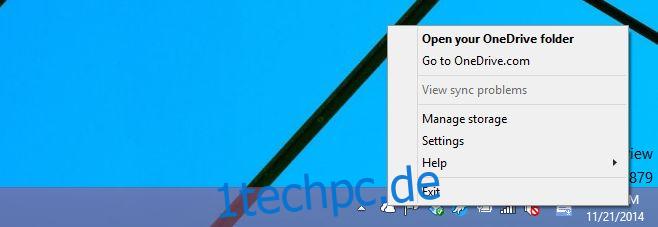Sie haben zweifellos gehört, dass Windows 10 eine tiefere OneDrive-Integration bieten wird. Microsoft hat sein Cloud-Laufwerk in Windows 8 wieder auf seine Benutzer verschoben, und mit jedem weiteren Build der technischen Vorschau von Windows 10 sehen wir, wie mehr Funktionen in der endgültigen Version aussehen und sich verhalten werden. OneDrive hat einige neue Einstellungen, Sie können das Ding immer noch nicht vollständig ausschalten, und es ist nicht mehr die Dropbox-Methode zum Synchronisieren von Dateien, nachdem Sie das Feedback von Benutzern gehört haben, die mit der Funktionsweise der Desktop-App in Windows 8 nicht allzu zufrieden waren Hier ist ein kurzer Blick auf OneDrive für Windows 10.
Die App wird in der Taskleiste ausgeführt und eine grüne Fortschrittsanzeige direkt unter dem App-Symbol zeigt an, wenn Dateien synchronisiert oder Ihr Konto verbunden wird. Klicken Sie mit der rechten Maustaste, um auf die Einstellungen der App zuzugreifen und den Speicher zu verwalten. Die Speicherverwaltungsoptionen öffnen die Einstellungsseite von OneDrive in Ihrem Browser. Wenn Sie den Speicher auf Ihrem Laptop oder Tablet verwalten möchten, gehen Sie zu PC-Einstellungen>OneDrive>FileStorage.
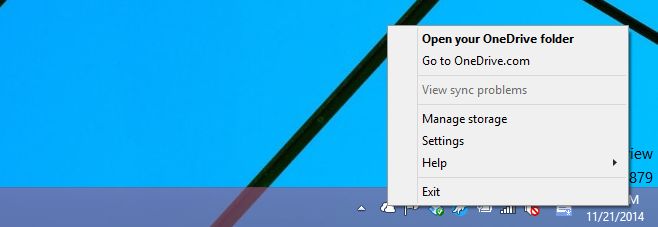
Klicken Sie auf das Symbol, um zu sehen, wann es zuletzt aktualisiert wurde, um den Synchronisierungsfortschritt anzuzeigen und Ihren OneDrive-Ordner zu öffnen.
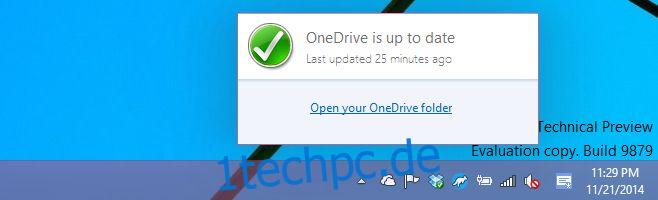
Sie können auswählen, welche Ordner mit OneDrive synchronisiert werden sollen, und dies ist eine ziemlich große Änderung, da OneDrive die Art und Weise geändert hat, wie Dateien synchronisiert werden. Zuvor hatte es nur eine Miniaturansicht auf Ihrem lokalen Laufwerk gespeichert, und wenn Sie versuchten, darauf zuzugreifen, holte OneDrive dann die eigentliche Datei für Sie. Jetzt sind alle mit OneDrive synchronisierten Dateien wie bei Dropbox jederzeit verfügbar. Dies kann auch bedeuten, dass Sie am Ende viele Dateien mit Ihrem Laufwerk synchronisieren. Wählen Sie also unter Einstellungen> Ordner auswählen aus, was Sie synchronisieren möchten. Nur synchronisierte Ordner werden in Ihrem OneDrive im Datei-Explorer angezeigt (was derzeit nicht viele Leute glücklich machen).
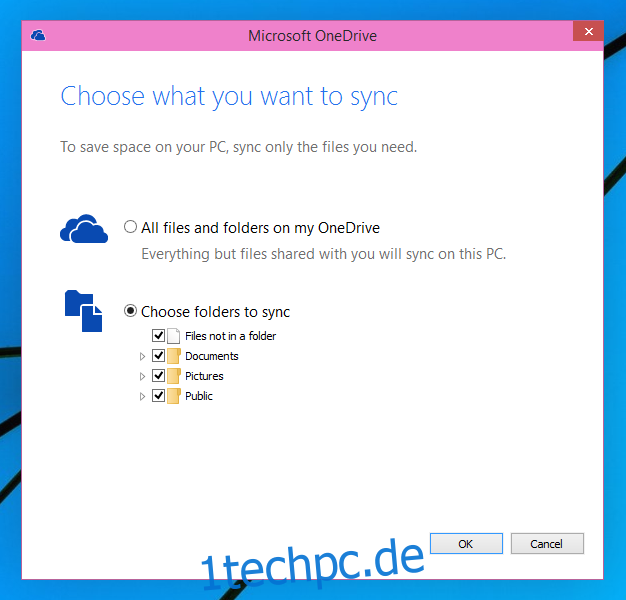
OneDrive lässt sich auch in Office-Apps integrieren und bietet Ihnen die Möglichkeit, Ihre Dokumente, Tabellenkalkulationen und Präsentationen aus den Apps heraus zu synchronisieren. Die Einstellungen der App sind mehr oder weniger unverändert und wie Sie sich vorstellen können, können Sie die Verknüpfung des Geräts nicht aufheben, da Sie mit Ihrem Microsoft-Konto angemeldet sind.
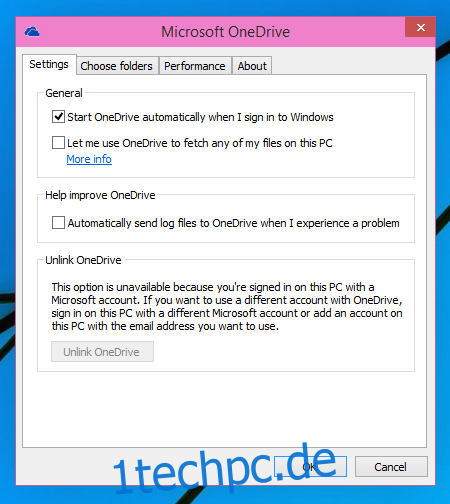
Die große Änderung besteht natürlich darin, wie Dateien jetzt synchronisiert werden; Anstelle der ‚Platzhalter‘-Dateien sind Ihre Dateien immer verfügbar.